Fernsteuerung Ihres Computers von Ihrem Telefon aus

Müssen Sie von einem Android-Gerät aus eine Verbindung zu Ihrem Heim-PC herstellen? Wenn auf dem PC Windows ausgeführt wird, haben Sie einige gute Optionen, um dies zu ermöglichen. Unabhängig davon, welches mobile oder Desktop-Betriebssystem Sie verwenden, ist der Fernzugriff möglich.
In wenigen Augenblicken können Sie von Ihrem Smartphone oder Tablet aus von jedem Ort der Welt aus auf Ihren Heim-PC zugreifen. Wir zeigen dir wie.
Was ist Remote Desktop??
Remote Desktop ist ein Mittel zur Fernsteuerung eines anderen Computers. Es gibt verschiedene Varianten der Idee, die entweder proprietäre Software oder eine der zwei Mainstream-Technologien verwenden:
- Remote Desktop Protocol (RDP): Von Microsoft erstellt, erfordert dies Client- und Serversoftware auf Heim- und Remotecomputern. Für die meisten Betriebssysteme sind Clients verfügbar. Die Serversoftware ist in Windows 10 integriert. RDP-Serversoftware für Linux ist ebenfalls verfügbar.
- Virtual Network Computing (VNC): VNC setzt auf das Remote-Framebuffer-Protokoll (RFB) und arbeitet mit Windows-, MacOS- und Linux-Desktop-Umgebungen zusammen. Die 12 besten Linux-Desktop-Umgebungen Die 12 besten Linux-Desktop-Umgebungen Die Auswahl einer Linux-Desktop-Umgebung kann schwierig sein. Hier sind die besten Linux-Desktop-Umgebungen zu berücksichtigen. Lesen Sie mehr, wenn Sie das X Window System verwenden.
Andere beliebte Technologien, die Sie verwendet haben, sind ICA (Independent Computing Architecture, von Citrix entwickelt), HP Remote Graphics Software oder sogar SSH mit X11-Weiterleitung, wenn Sie einen Remote-Zugriff auf einen Linux-Desktop benötigen.
Wenn Sie sich auf der Empfangsseite einer Remote-Desktop-Verbindung befanden, hat der Ingenieur möglicherweise TeamViewer oder LogMeIn oder eine Reihe anderer Dienste verwendet. Diese verwenden normalerweise eine proprietäre Technologie (eine, die ausschließlich von oder für diesen Dienst entwickelt wurde) oder eine der oben genannten.
Es können jedoch nicht nur Verbindungen von PC zu PC hergestellt werden. Es ist sogar möglich, Ihren PC über das Android-Gerät in Ihrer Tasche fernzusteuern.
Gründe für Remote Desktop zwischen Telefon und PC
Ich habe bereits 2006 Remote-Software von einem mobilen Gerät auf meinem PC verwendet. Mit einem Windows Mobile-Telefon habe ich über das mobile Internet auf meinen Computer zugegriffen. Damals ging es weniger um Produktivität als um den Neuheitsfaktor.
Aber warum möchten Sie Ihren PC von Ihrem Telefon aus fernsteuern? Es kann verschiedene Gründe geben:
- Besorgen Sie sich eine E-Mail oder einen Anhang, die an die falsche Adresse gesendet wurden
- Zugriff auf eine vergessene Datei (z. B. um sie per E-Mail an Sie zu senden oder mit Ihrem Cloud-Speicher zu synchronisieren)
- Aktivieren Sie einen Medienserver wie Plex
- Spielen eines reinen PC-Videospiels
- Aktualisieren Sie die Software
- Helfen Sie einem geliebten Menschen mit technischer Fernwartung
- Schalten Sie Ihren PC aus oder starten Sie ihn neu
Die Remote-Desktop-Software zwischen Android und einem PC ist für jeden Anwendungsfall so einfach, dass jeder dies tun kann.
Richten Sie Remote Desktop in demselben Netzwerk ein
Sie möchten einfach von Ihrem Bett oder Ihrer Sonnenliege aus auf Ihren PC zugreifen? Sie benötigen einen Computer, auf dem RDP oder ein VNC-Server installiert ist.
Fernsteuerung Ihres PCs mit Android mithilfe von RDP
Die RDP-Serversoftware ist Teil von Windows 10 und ist auch für Linux (mit xrdp) verfügbar. Sie finden auch xrdp für macOS.
Wenn Sie Windows verwenden, können Sie Remote Desktop zur Steuerung von Windows 10 Pro und Enterprise verwenden. Dies gilt auch für Windows 8 / 8.1 Enterprise und Pro sowie Windows 7 Professional, Ultimate und Enterprise. Sie können jedoch nicht mit der RDP-Methode auf Home-Editionen (z. B. Windows 10 Home) zugreifen.
Um einen X-kompatiblen RDP-Server auf einem Linux-PC zu installieren, öffnen Sie das Terminal und geben Folgendes ein:
sudo apt install xrdpSie können xrdp auf macOS installieren, dies erfordert jedoch viel Arbeit. Die xrdp GitHub-Seite wird Sie leiten.
Wenn Sie sich sicher sind, dass RDP auf Ihrem PC ausgeführt wird, können Sie die kostenlose Microsoft RDP-App für Android (es gibt auch eine iOS-Version) zum Herstellen der Verbindung verwenden.
Tippen Sie mit der mobilen App auf Plus Symbol, um eine neue Verbindung herzustellen. Geben Sie die IP-Adresse oder den Hostnamen Ihres Computers in das Feld ein PC-Name Feld. (So überprüfen Sie Ihre IP-Adresse.) Geben Sie den Benutzernamen und das Kennwort Ihres PCs ein und legen Sie ein Freundlicher Name, dann tippen Sie auf sparen.
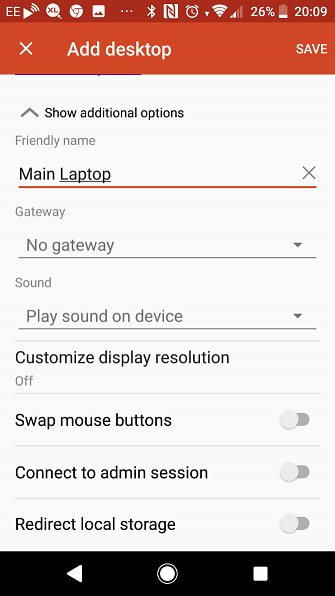
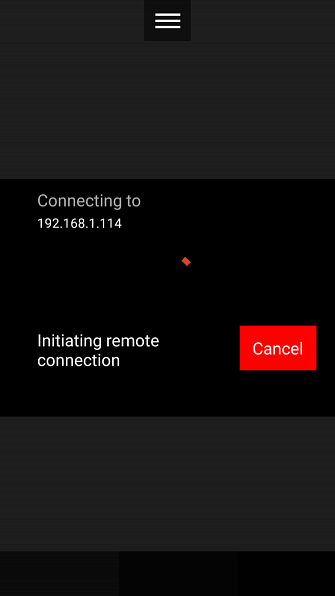
Tippen Sie einfach auf das Symbol, um die Verbindung herzustellen. Augenblicke später können Sie Ihren PC von Ihrem Telefon aus fernsteuern!
Fernverbindungen zwischen Android und PC mit VNC
Mittlerweile ist die VNC-Serversoftware auch für Windows-, MacOS- und Linux-Distributionen verfügbar.
Wenn Sie nicht über Windows 10 oder Mac OS verfügen, ist VNC die ideale Lösung, da es keine Einschränkungen gibt. Sie können zwischen verschiedenen VNC-Server- und Client-Softwarepaketen wählen. RealVNC ist wohl das beliebteste.
VNC Connect von RealVNC ist die VNC-Serversoftware, die Sie benötigen. Es ist für Windows, Mac OS und verschiedene Linux-Distributionen verfügbar. Sie finden sogar eine Version für den Raspberry Pi.
Nach dem Herunterladen und Installieren benötigen Sie die VNC Viewer-App für Android. Es gibt auch eine Version für iOS, falls Sie diese benötigen.
Für die Installation von VNC Connect müssen Sie ein Konto erstellen (mit E-Mail-Bestätigung) oder sich bei einem vorhandenen Konto anmelden. Wenn Sie dazu aufgefordert werden, wählen Sie Home-Abo Erstellen Sie dann ein Kennwort für den Fernzugriff auf Ihren Computer. Klicken Erledigt Wenn Sie fertig sind, überprüfen Sie das VNC-Server-Fenster.

Hier finden Sie Details wie den Computernamen und einige Sicherheitsdetails. Das Identitätsprüfung In diesem Abschnitt werden einige Details aufgeführt, die Sie mit der Client-Software abgleichen müssen, wenn Sie dazu aufgefordert werden. Es gibt auch ein Ändere das Passwort Taste, wenn Sie ein neues Passwort festlegen müssen.
Wenn Sie bereit sind, eine Remote-Verbindung zu Ihrem PC herzustellen, öffnen Sie die VNC Viewer-App auf Ihrem Telefon und melden Sie sich mit den Kontoanmeldeinformationen an. Beachten Sie, dass Sie diese Aktion überprüfen müssen. Überprüfen Sie daher Ihren E-Mail-Posteingang erneut.
Nach der Bestätigung zeigt die App den Laptop an, den Sie eingerichtet haben. Tippen Sie hierauf, um die Remote-Verbindung herzustellen. Bei dieser Gelegenheit werden Sie aufgefordert, das Schlagwort und die Signatur aus der Identitätsprüfung Abschnitt im VNC-Server-Fenster auf Ihrem Computer mit einer Option für Warne mich jedes Mal Sie verbinden sich.
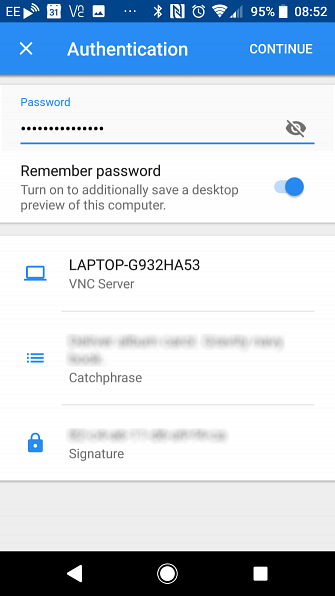
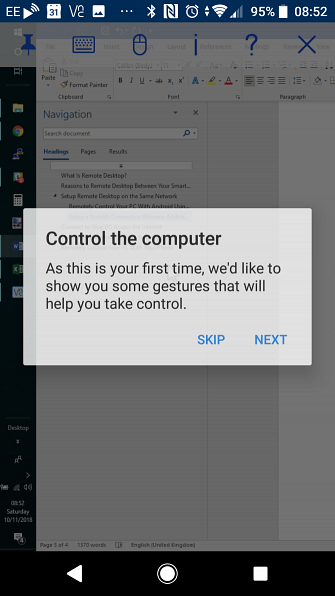
Sie müssen dies schnell tun, da die Verbindung abläuft, wenn Sie nicht mit bestätigen Fortsetzen Taste sofort.
Geben Sie das Passwort ein, um die Verbindung herzustellen. Die App zeigt einige Steuerungsdetails (fingergestützte Gesten) an. Sobald Sie sich damit vertraut gemacht haben, können Sie den PC mit der Fernsteuerung beenden.
Tippen Sie auf, um die Verbindung zu beenden X in der rechten oberen Ecke oder schließen Sie die App wie gewohnt.

So stellen Sie über das Internet eine Verbindung zu Ihrem PC her
Suchen Sie nach einer Lösung, die Sie außerhalb Ihres Heimnetzwerks verwenden können? Obwohl RDP und VNC über das Netzwerk hinaus funktionieren, ist es unwahrscheinlich, dass Sie für eine statische IP-Adresse von Ihrem Internetanbieter zahlen.
Anstatt sich Gedanken über das Einrichten eines persönlichen VPN und das Weiterleiten von Router-Ports an Ihren PC zu machen, verwendet eine intelligentere Lösung einen Drittanbieter-Dienst, um eine Remote-Verbindung von Ihrem Smartphone zu Ihrem Computer herzustellen.
Android-Benutzer können Apps von TeamViewer, Splashtop, LogMeIn, GoToMyPC und verschiedene andere Remote-Dienste genießen, die mit einem Desktop-PC funktionieren. 7 Einfache Bildschirmfreigabe- und Fernzugriffstools 7 Einfache Bildschirmfreigabe- und Fernzugriffstools Wir zeigen Ihnen 7 kostenlos Tools, mit denen Sie einen Bildschirm über das Internet gemeinsam nutzen oder Remote-Zugriff auf einen Computer erhalten, um technische Probleme zu beheben. Weiterlesen .
Möglicherweise haben Sie dies bei der Arbeit in Aktion gesehen, wenn der technische Support Remote-Software zur Behebung von Problemen auf Ihrem Computer verwendet. Das Schöne an diesen Tools ist, dass sie einfach einzurichten sind.
Installieren Sie einfach die Remote-Server-Software auf Ihrem Computer, laden Sie die Client-App auf Ihr Telefon herunter und initiieren Sie eine Remote-Verbindung. Beachten Sie, dass Sie möglicherweise einige Einstellungen konfigurieren müssen, um diese Verbindungen automatisch zu akzeptieren.
Fernsteuerung eines PCs mit Chrome Remote Desktop

Mit der Browsererweiterung Chrome Remote Desktop für Google Chrome auf Ihrem PC und der auf Ihrem Android-Telefon (oder iOS-Gerät) installierten Begleit-App haben Sie eine weitere Option für die Remote-Verbindung außerhalb Ihres Heimnetzwerks.
Mit einem PIN-basierten Authentifizierungssystem können Sie Ihren PC fernsteuern, wenn Sie Google Chrome ausführen. Sie können diese Methode auch von anderen Computern aus verwenden, sofern die Chrome Remote Desktop-App installiert ist.
Unser Leitfaden zur Verwendung von Chrome Remote Desktop Steuern Sie Ihren PC von überall aus Verwenden Sie Chrome Remote Desktop. Steuern Sie Ihren PC von überall aus. Verwenden Sie Chrome Remote Desktop. Möchten Sie Ihren PC von einem anderen Gerät aus fernsteuern? Probleme mit RDP oder Services wie LogMeIn? Nun, wir haben die Lösung: Google Chrome! Finden wir heraus, wie Sie einen PC mit Chrome fernsteuern können. Weitere Informationen finden Sie in den vollständigen Schritten zum Einrichten und Verwenden mit Android und iOS.
Fernsteuerung Ihres PCs mit Ihrem Telefon
Mit diesen beiden Methoden können Sie von einem Android-Gerät aus eine Verbindung zu einem Windows-PC herstellen, um Ihre Produktivität zu steigern.
Es ist ideal, um eine fehlende Datei zu finden, Medienserver-Software auf Ihrem PC zu aktivieren und vieles mehr. Besser noch, dies funktioniert unabhängig davon, ob Sie sich im selben Netzwerk befinden (RDP oder VNC verwenden) oder sich an einem völlig anderen Ort befinden (dank einer speziellen Fernzugriffssoftware)..
Was auch immer Ihre Gründe für den Fernzugriff auf Ihren PC sind, verwenden Sie eine sichere Internetverbindung. Ist dies nicht möglich, sollten Sie ein VPN verwenden, um Ihre Verbindung zu schützen. Die empfohlene Option ist ExpressVPN, die MakeUseOf-Lesern über diesen Link 49% Rabatt gewährt.
Erfahren Sie mehr über: Remote Access, Remote Desktop, VNC.


